나는 최근에 평범한 편집자 인 Brackets 대신 Sublime Text 3를 사용하기 시작했습니다. 대괄호로 HTML을 쓸 때 다음과 같이 입력합니다. ( |커서를 나타냅니다)
<div>|
그리고 Brackets는 다음과 같이 자동으로 닫는 태그를 생성합니다.
<div>|</div>
그 후에 Enter 키를 누르면 태그가 열리고 자동 들여 쓰기됩니다.
<div>
|
</div>
키보드 단축키를 사용하여 설명하는 몇 가지 다른 답변을 보았습니다. 그러나 Sublime Text 3에서 완전히 자동으로 수행하는 방법이 있습니까?
편집 : 내가 설명하는 것의 후반부를 수행 할 수있는 기능은 대괄호의 기본 제공 기능이 아니라 플러그인 입니다. 또한 여기 예가 있습니다.
답변
태그 자동 완성 기능 및 기타 멋진 기능을 얻으려면 Emmet이전에 Zen Coding으로 알려진 플러그인을 확인하십시오 . 예를 들어 입력 divTab하면
<div>|</div>그리고 때리는 것은 Enter당신에게 제공
<div>
|
</div>
그 구문은 빠르게 매우 복잡한 작업을 수행 할 수 있도록 CSS 선택기를 기반으로합니다. #page>div.logo+ul#navigation>li*5>a{Item $}Tab당신에게 줄 것입니다 :
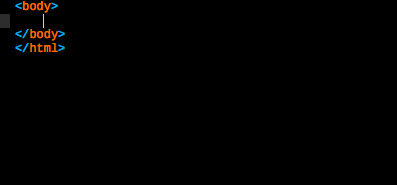
답변
답변
Windows에서 동일한 문제가 있었으며 여러 포럼의 사람들이 Sublime 3을 제거하고 다시 설치하도록 제안했을 수 있지만 문제는 해결되지 않았습니다. 문제의 원인을 모르겠습니다. 설치된 패키지 또는 설정에서 일부 문제가 발생한 것 같습니다. 이 방법으로 문제를 해결했습니다.
Windows 10에서
C : \ Users \ YOUR_USER_NAME \ AppData \ Roaming \ Sublime Text 3으로 이동하십시오.
해당 폴더에서 폴더와 내용을 제거하면이 문제가 해결됩니다.
리눅스에서
https://packagecontrol.io/installation에 설명 된 프로세스를 취소 하십시오.
이에 대한 몇 가지 문제는 설치된 모든 패키지가 제거된다는 것입니다. 필요한 패키지를 다시 설치해야합니다.
따라서 필요한 모든 플러그인을 기록하고 다시 설치하십시오.
